Python从放弃到真香
PyCharm下载地址:http://www.jetbrains.com/pycharm/download/#section=windows
选择第二个,不要问我为什么,厂长说它是免费的

下载完以后就是这样子的

这里是编译器的位置,最好不要包含中文,完事之后next

我们看到这个页面很多单选框,这些是创建桌面快捷方式,和配置软件.完事next

这个直接默认点击Install就ok 没有下载有Python解释器的话,在等待安装的时间我们得去下载python解释器,不然pycharm只是一个壳

进入python官方网站://www.python.org/
下载我们需要的python版本号,点击Download

我选择的是//https://www.python.org/downloads/windows/?tdsourcetag=s_pcqq_aiomsg/
会看到如下界面

我们需要用到的是Windows下的解释器,在Operating System中可以选择对应的Windows版本,有64位和32位选择,我选择的是圈红的这个,executable表示可执行版,需要安装后使用,embeddable表示嵌入版,就是解压以后就可以使用的版本。
可执行版安装比较简单,一直默认就好了。embeddable需要注意,当我们解压这个也是需要解压到同一路径的,这里面放着pip、setuptools等工具,如果不解压,我们将无法在pycharm中更新模块,比如需要用到pymysql,就无法下载。虽然也能用,但是就是"阉割版"的python解释器了。
如果是embeddable版,记得把解释器所在的路径添加到环境变量里,不然pycharm无法自动获得解释器位置。
然后在打开等待加载完成就香香了.


配置环境变量:
右键此电脑->属性->高级系统设置->环境变量
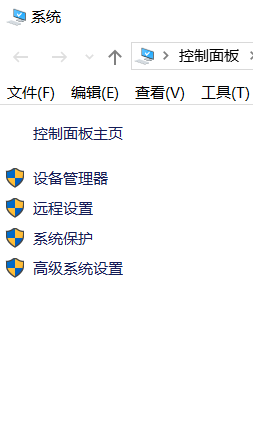

找到系统变量里面的Path,编辑它,将python解释器所在路径粘贴到最后面(追加不是全部都修改),再加个分号

以上就是环境变量的配置,环境变量配置完.
下面打开编译器,导入我们下载的解释器,然后打开file->setstings…按照下图配置点击加号搜索PyMySQL并且点击install,->应用设置 ->ok


新建一个

文件名自定义->ok
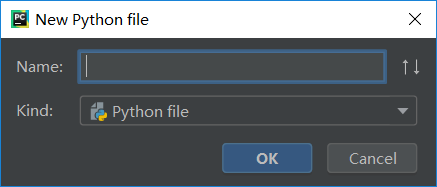
下面开始测试是否正常编译
我们看,正常输出Holle word,漂亮啊,到这里教程就结束了,也希望能给大家带来帮助!
如有问题联系博主,谢谢!
